Jak zainstalować Webmin na Ubuntu 20.04
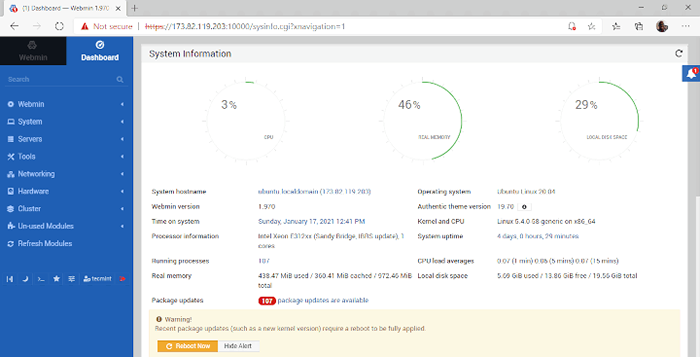
- 1548
- 403
- Klaudia Woś
Większość zadań podawania systemu jest zwykle przeprowadzana na terminalu. Obejmują tworzenie użytkowników, uruchamianie aktualizacji i zmianę plików konfiguracyjnych i wiele więcej. Praca na terminalu może być nudna. Webmin jest narzędziem administracji internetowej OpenSource, które pozwala użytkownikom na łatwe monitorowanie i zarządzanie serwerami.
Niektóre zadania, z którymi możesz wykonać Webmin włączać:
- Dodawanie i usuwanie użytkowników w systemie
- Zmiana haseł użytkowników.
- Instalowanie, aktualizacja i usuwanie pakietów oprogramowania.
- Ustawienie zapory ogniowej.
- Konfigurowanie kwot dysku w celu zarządzania przestrzenią używaną przez innych użytkowników.
- Tworzenie wirtualnych hostów (jeśli zainstalowany jest serwer WWW).
I wiele więcej.
W tym artykule przyglądamy się, jak możesz zainstalować Webmin NA Ubuntu 20.04 i Ubuntu 18.04 abyś mógł bezproblemowo zarządzać swoim systemem.
Krok 1: Zaktualizuj system i zainstaluj pakiety wymagane
Aby rozpocząć instalację Webmin, Wskazane jest aktualizacja list pakietów w następujący sposób:
Aktualizacja $ sudo apt
Dodatkowo zainstaluj pakiety wymagań wstępnych, jak pokazano.
$ sudo apt Zainstaluj WGET apt-transport-https oprogramowanie-properties-common
Krok 2: Importuj klucz repozytorium WebMin
Po zaktualizowaniu systemu i zainstalowaniu pakietów, zamierzamy dołączyć Webmin GPG klucz, jak pokazano.
$ wget -q http: // www.Webmin.com/jcameron-key.ASC -O- | sudo apt-key add -
Następnie dodaj Webmin repozytorium do pliku listy źródeł.
$ sudo add-apt-repozytory "deb [arch = amd64] http: // pobierz.Webmin.com/pobierz/repozytorium sarge wkład "
Powyższe polecenie aktualizuje również listy pakietów systemowych.
Krok 3: Zainstaluj Webmin w Ubuntu
W tym momencie zainstalujemy Webmin Korzystanie z APT Pakiet Manager. Kontynuuj i uruchom następujące polecenie:
$ sudo apt Zainstaluj webmin
Po wyświetleniu monitu, uderz „Y” Aby kontynuować instalację Webmin.
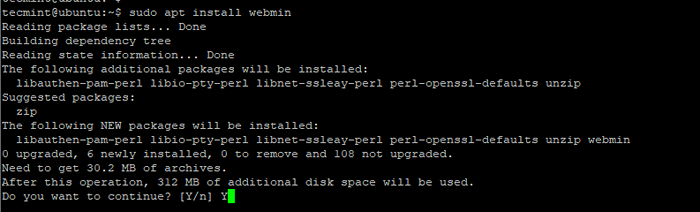 Zainstaluj Webmin na Ubuntu
Zainstaluj Webmin na Ubuntu Poniższe dane wyjściowe potwierdza, że Webmin Instalacja zakończyła się powodzeniem.
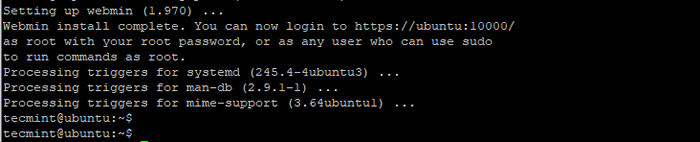 Instalacja Webmin na Ubuntu
Instalacja Webmin na Ubuntu Po instalacji, Webmin Usługa zaczyna się automatycznie. Można to potwierdzić poprzez uruchomienie polecenia.
$ sudo Systemctl Statmin Webmin
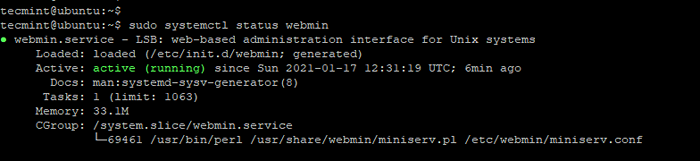 Sprawdź status Webmin na Ubuntu
Sprawdź status Webmin na Ubuntu Powyższe wyjście to potwierdza Webmin jest Up i działa.
Krok 4: Otwórz port internetowy na zaporze Ubuntu
Domyślnie, Webmin słucha TCP Port 10000. Jeśli zapora UFW jest włączona, musisz otworzyć ten port. Aby to zrobić, wykonaj polecenie:
$ sudo ufw pozwól 10000/tcp
Następnie należy ponownie załadować zaporę ogniową.
$ sudo ufw przeładowanie
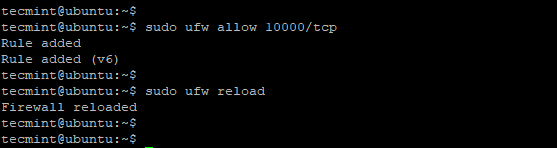 Otwórz port Webmin na Ubuntu
Otwórz port Webmin na Ubuntu Krok 5: Uzyskaj dostęp do Webmin na Ubuntu
Wreszcie, aby uzyskać dostęp Webmin, Uruchom przeglądarkę i przeglądaj adres:
https: // server-ip: 10000/
Napotkasz wiadomość ostrzegawczą, że połączenie nie jest prywatne, ale nie martw się. To dlatego, że Webmin W zestawie certyfikat SSL, który nie jest zatwierdzony przez CA. Aby poruszać to ostrzeżenie, po prostu kliknijZaawansowany' przycisk.
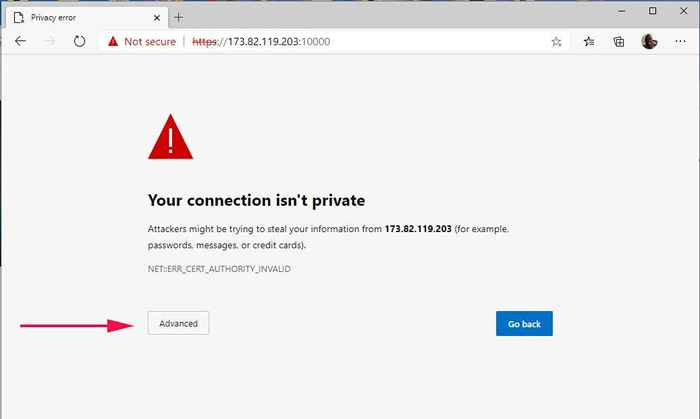 Samo podpisane ostrzeżenie o certyfikatach SSL
Samo podpisane ostrzeżenie o certyfikatach SSL Następnie kliknij link 'Kontynuuj do serwera-IP' jak pokazano.
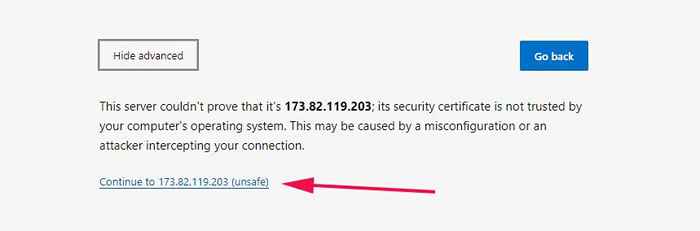 Kontynuuj serwer IP
Kontynuuj serwer IP To przedstawia stronę logowania pokazaną poniżej. Podaj swoje dane i kliknijZalogować się' przycisk.
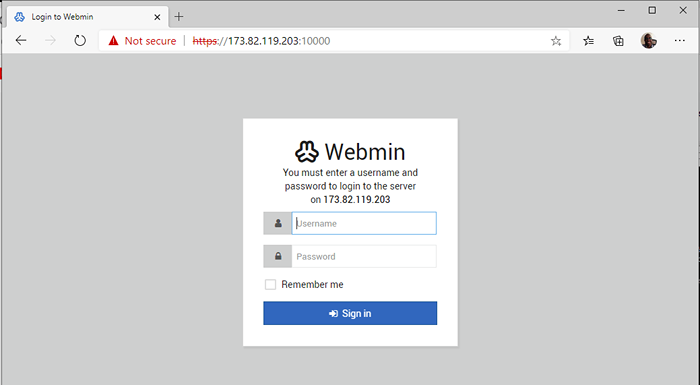 Logowanie internetowe
Logowanie internetowe Będziesz przedstawiony z deską rozdzielczą pokazaną poniżej, która zawiera przegląd kluczowych wskaźników systemu, takich jak wykorzystanie procesora i pamięci RAM, a także inne szczegóły systemu, takie jak nazwa hosta, system operacyjny, czas aktualizacji systemu itp.
Po lewej panelu znajduje się lista opcji, które dają dostęp do różnych funkcji serwera. Stąd możesz wykonać listę zadań administracji systemu, jak omówiono wcześniej we wstępie.
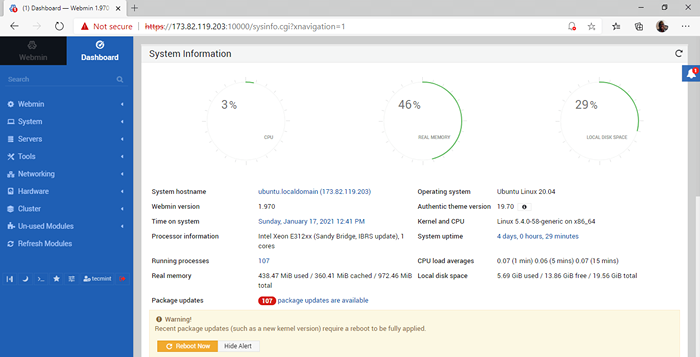 Pulpit nawigacyjny administratora webmin
Pulpit nawigacyjny administratora webmin Z powodzeniem zainstalowaliśmy Webmin NA Ubuntu 20.04.

